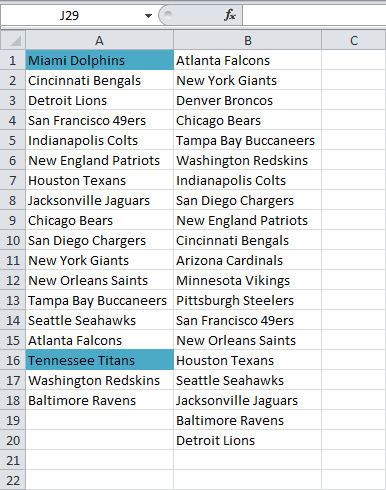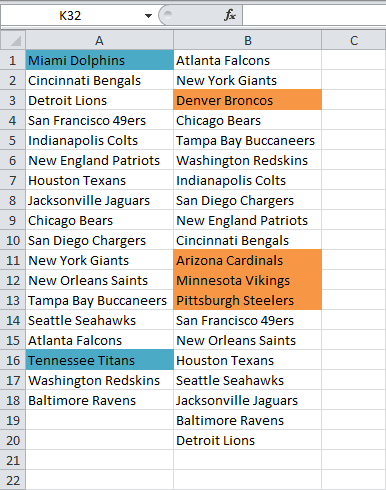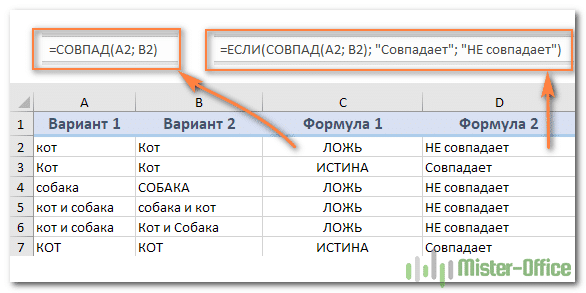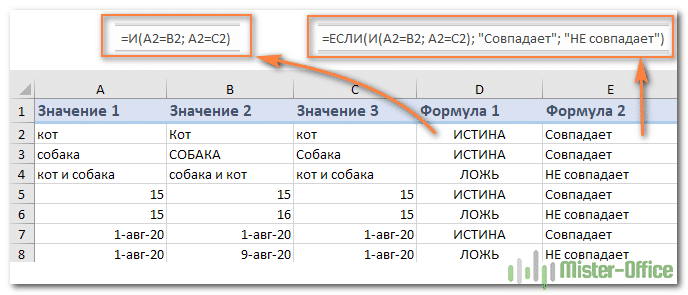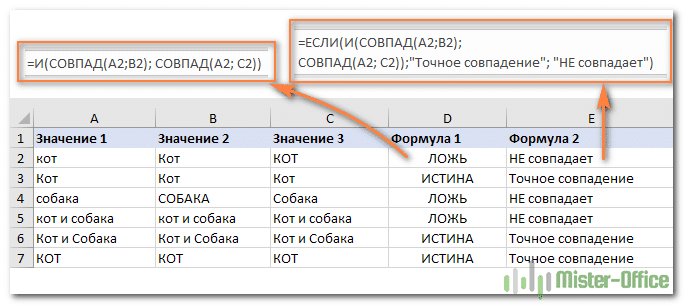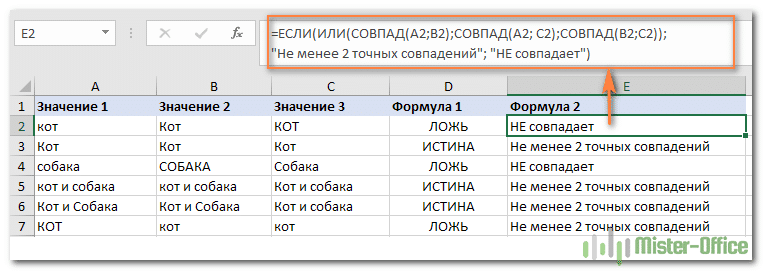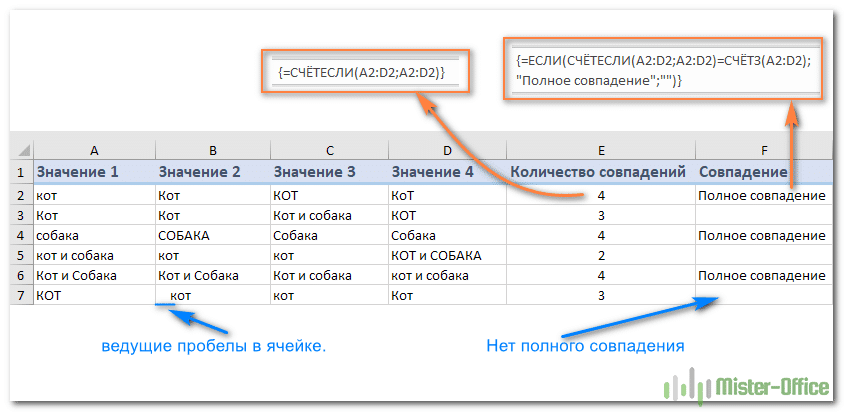Skip to content
Вы узнаете, как сравнивать значения в ячейках Excel на предмет точного совпадения или без учета регистра. Мы предложим вам несколько формул для сопоставления двух ячеек по их значениям, длине или количеству вхождений определенного символа, а также вы научитесь сравнивать между собой сразу несколько ячеек.
При использовании Excel для анализа данных точность является наиболее важной задачей. Неправильная информация приводит к срыву сроков, неверной оценке тенденций, неправильным решениям и потере доходов.
Несмотря на то, что ваши формулы Excel будут абсолютно верны, их результаты могут быть ошибочными из-за некорректных значений в ваших таблицах. Сравнивать две ячейки вручную несложно, но заметить разницу между сотнями и тысячами текстовых и числовых значений практически невозможно.
- Как сравнить две ячейки без учета и с учетом регистра букв.
- Сравниваем сразу несколько ячеек.
- Сравнение нескольких ячеек с образцом
- Содержимое какой ячейки длиннее?
- Одинаковы ли ячейки по количеству вхождений определённого символа?
В этом руководстве вы узнаете, как автоматизировать утомительную и чреватую ошибками задачу сравнения ячеек, а также какие формулы лучше всего использовать в каждом конкретном случае.
Как сравнить две ячейки в Excel.
Существует два разных способа выяснения тождества текстовых данных в Excel в зависимости от того, требуется ли это делать с учетом регистра или без него.
Формула без учета регистра.
Чтобы сопоставить две ячейки в Excel без учета регистра, используйте самый простой вариант:
=A1=B1
Где A1 и B1 – объекты для сопоставления. Результатом являются логические значения ИСТИНА и ЛОЖЬ.
Если вы хотите в качестве результата вывести свои собственные сообщения для обозначения совпадений и различий, вставьте приведенный выше оператор в логический тест функции ЕСЛИ. Например:
=ЕСЛИ(A2=B2; «Совпадает»; «НЕ совпадает»)
Как вы видите на скриншоте ниже, обе формулы одинаково хорошо сравнивают текст, даты и числа:
Формула с учетом регистра.
В некоторых ситуациях может быть важно не просто сравнить текст, но и учесть регистр символов. Сопоставлениес учетом регистра можно выполнить с помощью функции Excel СОВПАД (EXACT в английской версии):
СОВПАД(текст1; текст2)
Где текст1 и текст2 — две сравниваемые ячейки.
Предполагая, что ваши значения находятся в A2 и B2, расчёт выглядит следующим образом:
=СОВПАД(A2; B2)
В результате вы получите ИСТИНА для текстовых данных, точно совпадающих с регистром каждого символа, в противном случае — ЛОЖЬ.
Если вы хотите, чтобы функция СОВПАД выдавала другие результаты, вставьте ее в формулу ЕСЛИ и введите свой собственный текст для вариантов ответа:
=ЕСЛИ(СОВПАД(A2; B2); «Совпадает»; «НЕ совпадает»)
На следующем скриншоте показаны результаты с учетом регистра:
Как сравнить несколько ячеек в Excel
Чтобы сопоставить между собой более 2 ячеек, используйте выражения, описанные в приведенных выше примерах, в сочетании с оператором И.
Формула без учета регистра для более чем двух ячеек
В зависимости от того, как вы хотите отображать результаты, используйте одну из следующих формул:
=И(A2=B2; A2=C2)
или
=ЕСЛИ(И(A2=B2; A2=C2); «Совпадает»; «НЕ совпадает»)
Оператор И возвращает ИСТИНА, если все клетки таблицы содержат одно и то же значение, ЛОЖЬ, если любое значение отличается. Функция ЕСЛИ выводит введенные вами метки: «Совпадает» и «Не совпадает».
Как показано на скриншоте ниже, формула отлично работает с любыми типами данных — текстом, датами и числовыми значениями:
Сравниваем несколько ячеек с учетом регистра букв.
Чтобы сопоставить несколько текстовых значений друг с другом и убедиться, что они точно совпадают, используйте:
=И(СОВПАД(A2;B2); СОВПАД(A2; C2))
или
=ЕСЛИ(И(СОВПАД(A2;B2);СОВПАД(A2; C2));»Точное совпадение»; «НЕ совпадает»)
Как и в предыдущем примере, первая формула выдает значения ИСТИНА и ЛОЖЬ, тогда как вторая отображает ваши собственные сообщения для совпадений и различий:
Если же нам достаточно хотя бы двух совпадений значений, то сделаем это так:
=ЕСЛИ(ИЛИ(СОВПАД(A2;B2);СОВПАД(A2; C2);СОВПАД(B2;C2)); «Не менее 2 точных совпадений»; «НЕ совпадает»)
То есть, если в двух случаях из трёх будут одинаковые значения, то это будет для нас положительным результатом.
Но если в нашей таблице нужно проверить много ячеек, то приведенное выше выражение с условием ИЛИ станет очень громоздким. Поэтому можно использовать функцию СЧЁТЕСЛИ.
Мы может рассчитать количество совпадений в нашем диапазоне ячеек при помощи этой формулы массива:
{=СЧЁТЕСЛИ(A2:D2;A2:D2)}
Чтобы выделить группы ячеек с полностью совпадающими значениями, можно использовать выражение:
=ЕСЛИ(СЧЁТЕСЛИ(A2:D2;A2:D2)=СЧЁТЗ(A2:D2);»Полное совпадение»;»»)
Как видите, регистр символов здесь, к сожалению, не учитывается.
Кроме того, обратите внимание на последнюю строку. В одной из ячеек имеются ведущие пробелы, поэтому полного совпадения нет. Аналогичный результат будет, если после текста случайно будет введен так называемый концевой пробел. А его визуально обнаружить крайне сложно. Поэтому обнаружение и удаление лишних пробелов — весьма важная задача. Ссылку на нужную инструкцию смотрите в конце этой статьи.
Сравните диапазон ячеек с образцом.
В следующих примерах показано, как можно проверить, что все адреса в заданном диапазоне содержат тот же текст, что и в ячейке-образце.
Совпадает ли ячейка с образцом?
Если регистр символов не имеет значения, вы можете использовать для сопоставления с образцом примерно такое выражение:
ЧСТРОК( диапазон ) * ЧИСЛСТОЛБ( диапазон ) = СЧЁТЕСЛИ( диапазон ; ячейка образца )
В логической проверке функции ЕСЛИ вы проверяете равенство двух чисел:
- Общее количество ячеек в указанном диапазоне (количество строк, умноженное на количество столбцов), и
- Количество ячеек, содержащих то же значение, что и в образце (возвращенное функцией СЧЁТЕСЛИ ).
Предполагая, что образец текста находится в C2, а данные находятся в диапазоне A2: B6, формула выглядит следующим образом:
(ЧСТРОК(A2:B6)*ЧИСЛСТОЛБ(A2:B6))=СЧЁТЕСЛИ(A2:B6;C2)
Чтобы сделать результаты более удобными для пользователя, т. е. вывести осмысленный текст вместо ИСТИНА и ЛОЖЬ, используйте функцию ЕСЛИ, как мы делали в предыдущих примерах:
=ЕСЛИ((ЧСТРОК(A2:B6)*ЧИСЛСТОЛБ(A2:B6))=СЧЁТЕСЛИ(A2:B6;C2);»Всё совпадает»; «Есть несовпадения»)
Как показано на скриншоте выше, формула отлично справляется с диапазоном текстовых значений, но ее также можно использовать для сопоставления чисел и дат.
Проверяем совпадение с образцом с учётом регистра букв.
Если регистр символов имеет значение, вы можете проверить совпадение ячейки с образцом текста, используя следующие формулы массива.
ЕСЛИ((ЧСТРОК(диапазон )*ЧИСЛСТОЛБ(диапазон ))=(СУММ(—СОВПАД( образец ; диапазон ))); «текст_если_ совпадает»;»текст_если_НЕ_совпадает»)
Поскольку исходный диапазон находится в области A2: B6, а образец текста — в C2, получаем следующее:
{=ЕСЛИ((ЧСТРОК(B2:C6)*ЧИСЛСТОЛБ(B2:C6))=(СУММ(—СОВПАД(C2;B2:C6))); «Всё совпадает»;»НЕ совпадает»)}
В отличие от обычных формул Excel, формулы массива заполняются нажатием Ctrl + Shift + Enter. При правильном вводе Excel заключает формулу массива в {фигурные скобки}, как показано ниже:
Как соотнести две ячейки по длине.
Иногда вам может потребоваться проверить, содержат ли данные в каждой ячейке одинаковое количество символов. Решение для этой задачи очень простое. Сначала вы получаете длину каждой из этих двух ячеек с помощью функции ДЛСТР, а затем проверяете равенство этих чисел.
Предположим, что исходные значения находятся в A2 и B2. Используйте любой из вариантов:
=ДЛСТР(A2)=ДЛСТР(B2)
или
=ЕСЛИ(ДЛСТР(A2)=ДЛСТР(B2); «Равная длина»; «Длины не равны»)
Как вы понимаете, первый возвращает логические значения ИСТИНА или ЛОЖЬ, тогда как второй выводит ваши собственные результаты:
Как показано на скриншоте выше, формулы работают как для текста, так и для чисел.
Примечание. Если две, казалось бы, одинаковые ячейки с текстом возвращают разную длину, скорее всего, проблема в начальных или конечных пробелах в одной или обеих из них. В этом случае удалите лишние пробелы с помощью функции СЖПРОБЕЛЫ. Подробное объяснение и примеры можно найти здесь: Как удалить пробелы в Excel .
Сравниваем две ячейки по вхождению определенного символа
Это последний пример в нашем руководстве по сравнению ячеек в Excel, и он показывает решение для довольно конкретной задачи. Предположим, у вас есть 2 столбца текстовых значений, которые содержат важный для вас символ. Ваша цель — проверить, содержат ли две ячейки в каждой строке одинаковое количество вхождений данного символа.
Чтобы было понятнее, рассмотрим следующий пример. Допустим, у вас есть два списка отгруженных заказов (столбец B) и полученных (столбец C). Каждая запись таблицы содержит заказы на конкретный товар, уникальный идентификатор которого включен во все идентификаторы заказа и указан в той же строке в столбце A (см. скриншот ниже). Вы хотите убедиться, что каждая строка содержит равное количество отправленных и полученных товаров с этим конкретным идентификатором.
Чтобы решить эту проблему, будем действовать следующим образом:
- Во-первых, замените код заказа ничем с помощью функции ПОДСТАВИТЬ:
ПОДСТАВИТЬ(A1; код;»»)
- Затем подсчитайте, сколько раз код появляется в каждой ячейке. Для этого получите длину её содержимого без кода и вычтите ее из общей первоначальной длины ячейки. Эта операция должна быть выполнена для 1 и 2 ячейки отдельно, например:
ДЛСТР(B2)-ДЛСТР(ПОДСТАВИТЬ(B2; $A2;»»))
а также
ДЛСТР(C2)-ДЛСТР(ПОДСТАВИТЬ(C2; $A2;»»))
- Теперь вы приравниваете эти 2 числа, поместив знак равенства (=) между указанными выше частями.
ДЛСТР(B2)-ДЛСТР(ПОДСТАВИТЬ(B2; $A2;»»)) = ДЛСТР(C2)-ДЛСТР(ПОДСТАВИТЬ(C2; $A2;»»))
В нашем примере код находится в A2, а значения находится в B2 и C2.
Выражение возвращает ИСТИНА, если B2 и C2 содержат одинаковое количество вхождений символа из A2, в противном случае — ЛОЖЬ. Чтобы сделать результаты более понятными для ваших пользователей, вы можете встроить его в функцию ЕСЛИ:
=ЕСЛИ(ДЛСТР(B2)-ДЛСТР(ПОДСТАВИТЬ(B2; $A2;»»)) = ДЛСТР(C2)-ДЛСТР(ПОДСТАВИТЬ(C2; $A2;»»)); «Совпадает»; «НЕ совпадает»)
Как вы можете видеть на скриншоте выше, всё работает отлично, несмотря на пару дополнительных сложностей:
- Подсчитываемый символ (уникальный идентификатор) может появляться в любом месте ячейки.
- Записи содержат переменное количество символов и разные разделители, такие как точка с запятой, запятая или пробел.
Вот как можно при помощи формул можно сравнивать ячейки в Excel. Благодарю вас за чтение.
 Функция ЕСЛИОШИБКА – примеры формул — В статье описано, как использовать функцию ЕСЛИОШИБКА в Excel для обнаружения ошибок и замены их пустой ячейкой, другим значением или определённым сообщением. Покажем примеры, как использовать функцию ЕСЛИОШИБКА с функциями визуального…
Функция ЕСЛИОШИБКА – примеры формул — В статье описано, как использовать функцию ЕСЛИОШИБКА в Excel для обнаружения ошибок и замены их пустой ячейкой, другим значением или определённым сообщением. Покажем примеры, как использовать функцию ЕСЛИОШИБКА с функциями визуального…  9 способов сравнить две таблицы в Excel и найти разницу — В этом руководстве вы познакомитесь с различными методами сравнения таблиц Excel и определения различий между ними. Узнайте, как просматривать две таблицы рядом, как использовать формулы для создания отчета о различиях, выделить…
9 способов сравнить две таблицы в Excel и найти разницу — В этом руководстве вы познакомитесь с различными методами сравнения таблиц Excel и определения различий между ними. Узнайте, как просматривать две таблицы рядом, как использовать формулы для создания отчета о различиях, выделить…  Вычисление номера столбца для извлечения данных в ВПР — Задача: Наиболее простым способом научиться указывать тот столбец, из которого функция ВПР будет извлекать данные. При этом мы не будем изменять саму формулу, поскольку это может привести в случайным ошибкам.…
Вычисление номера столбца для извлечения данных в ВПР — Задача: Наиболее простым способом научиться указывать тот столбец, из которого функция ВПР будет извлекать данные. При этом мы не будем изменять саму формулу, поскольку это может привести в случайным ошибкам.…  Как проверить правильность ввода данных в Excel? — Подтверждаем правильность ввода галочкой. Задача: При ручном вводе данных в ячейки таблицы проверять правильность ввода в соответствии с имеющимся списком допустимых значений. В случае правильного ввода в отдельном столбце ставить…
Как проверить правильность ввода данных в Excel? — Подтверждаем правильность ввода галочкой. Задача: При ручном вводе данных в ячейки таблицы проверять правильность ввода в соответствии с имеющимся списком допустимых значений. В случае правильного ввода в отдельном столбце ставить…  Функция ЕСЛИ: проверяем условия с текстом — Рассмотрим использование функции ЕСЛИ в Excel в том случае, если в ячейке находится текст. СодержаниеПроверяем условие для полного совпадения текста.ЕСЛИ + СОВПАДИспользование функции ЕСЛИ с частичным совпадением текста.ЕСЛИ + ПОИСКЕСЛИ…
Функция ЕСЛИ: проверяем условия с текстом — Рассмотрим использование функции ЕСЛИ в Excel в том случае, если в ячейке находится текст. СодержаниеПроверяем условие для полного совпадения текста.ЕСЛИ + СОВПАДИспользование функции ЕСЛИ с частичным совпадением текста.ЕСЛИ + ПОИСКЕСЛИ…  Визуализация данных при помощи функции ЕСЛИ — Функцию ЕСЛИ можно использовать для вставки в таблицу символов, которые наглядно показывают происходящие с данными изменения. К примеру, мы хотим показать в отдельной колонке таблицы, происходит рост или снижение продаж.…
Визуализация данных при помощи функции ЕСЛИ — Функцию ЕСЛИ можно использовать для вставки в таблицу символов, которые наглядно показывают происходящие с данными изменения. К примеру, мы хотим показать в отдельной колонке таблицы, происходит рост или снижение продаж.…  3 примера, как функция ЕСЛИ работает с датами. — На первый взгляд может показаться, что функцию ЕСЛИ для работы с датами можно применять так же, как для числовых и текстовых значений, которые мы только что обсудили. К сожалению, это…
3 примера, как функция ЕСЛИ работает с датами. — На первый взгляд может показаться, что функцию ЕСЛИ для работы с датами можно применять так же, как для числовых и текстовых значений, которые мы только что обсудили. К сожалению, это…
Часто перед пользователями табличного редактора Эксель стоит такая задачка, как сравнение текста в ячейках таблички. Существует несколько способов реализации этой процедуры. В статье мы детально рассмотрим каждый из способов, позволяющий реализовать сравнение текстовой информации в ячейках таблички.
Содержание
- Сравнение двух ячеек в табличном редакторе
- Применение специальной формулы без учета регистра
- Применение специальной формулы с учетом регистра
- Сравнение нескольких ячеек в табличном редакторе
- Применение специальной формулы без учета регистра для нескольких ячеек
- Применение специальной формулы с учетом регистра для нескольких ячеек
- Заключение
Сравнение двух ячеек в табличном редакторе
В табличном редакторе имеется два различных метода, позволяющих сравнить текстовую информацию в ячейках. Методы отличаются друг от друга тем, что один учитывает регистр, а второй – нет
Применение специальной формулы без учета регистра
Самый простейший вариант сравнения текста в 2-х ячейках без учета регистра – это применение символа «=» между координатами ячеек. Пример формулы: =А1=В1.
Важно! А1 и В1 являются элементами сравнения. В результате, в ячейке с формулой выведется либо значение ЛОЖЬ, либо значение ИСТИНА.
Если пользователь желает в виде результата отобразить уникальные сообщения, говорящие о наличие соответствий в ячейках, то дополнительно в формулу необходимо добавить оператор «ЕСЛИ». Простой пример такой формулы: =ЕСЛИ(А2=В2; «Совпадает»; «НЕ совпадает»).
На нижеприведенной картинке прекрасно видно, как две рассмотренные формулы справляются с процедурой сравнения текстовой информации в ячейках.
Применение специальной формулы с учетом регистра
Часто при работе с документами случаются такие моменты, когда необходимо не просто произвести сравнение текстовой информации, но и учесть регистр. Для реализации этой несложной процедуры применятся специальный оператор «СОВПАД». В английской вариации он имеет наименование «EXACT». Общий вид формулы выглядит так: =СОВПАД(текст1; текст2). Аргументы текст1 и текст2 – это координаты ячеек, в которых будет производиться сравнение текстовой информации.
К примеру, данные для сравнения располагаются в полях, имеющих координаты А1 и В1. В этом случае, применяемая формула будет выглядеть так: =СОВПАД(А1; В1). Значение ИСТИНА будет отображено в том случае, если регистр каждого знака будет совпадать. В иных случаях отобразится значение ЛОЖЬ.
Внимание! Если пользователь желает в виде результата отобразить уникальные сообщения, говорящие о наличие соответствий в ячейках, то дополнительно в формулу необходимо добавить оператор «ЕСЛИ».
Простой пример такой формулы: =ЕСЛИ(СОВПАД(A1; B1); «Совпадает»; «НЕ совпадает»). На нижеприведенной картинке прекрасно видно, как две рассмотренные формулы справляются с процедурой сравнения текстовой информации в ячейках с учетом регистра.
Сравнение нескольких ячеек в табличном редакторе
Теперь поговорим детально о том, как произвести сравнение текстовой информации более, чем в двух ячейках. Эти методы практически идентичны тем, что были рассмотрены выше.
Применение специальной формулы без учета регистра для нескольких ячеек
Здесь, как и в ранее рассмотренных методах, применяется две вариации формулы:
- Первый вариант формулы выглядит так: =И(А1=В1; А1=С1).
- Второй вариант формулы выглядит так: =ЕСЛИ(И(А1=В1; А1=С1); «Совпадает»; «НЕ совпадает»).
Функция «И» реализует возврат значения ИСТИНА в том случае, если все поля таблички имеют совпадающие значения. Возврат значения ЛОЖЬ происходит, если какое-либо из значений не совпадает. Оператор «ЕСЛИ» позволяет отобразить на экране те показатели, которые ввел пользователь в формулу.
На нижеприведенной картинке прекрасно видно, как две рассмотренные формулы справляются с процедурой сравнения не только текстовой информации, но и с числовыми показателями, а также с данными формата «Дата».
Применение специальной формулы с учетом регистра для нескольких ячеек
Здесь, как и в ранее рассмотренных методах, применяется две вариации формулы:
- Первый вариант формулы выглядит так: =И(СОВПАД(А1;В1); СОВПАД(А1; С2)).
- Второй вариант формулы выглядит так: =ЕСЛИ(И(СОВПАД(А1;В1);СОВПАД(А1; С1));»Точное совпадение»; «НЕ совпадает»).
Как и в предыдущем примере, функция «И» реализует возврат значения ИСТИНА в том случае, если все поля таблички имеют совпадающие значения. Возврат значения ЛОЖЬ происходит, если какое-либо из значений не совпадает. Оператор «ЕСЛИ» позволяет отобразить на экране те показатели, которые ввел пользователь в формулу. Результат преобразований выглядит так:
Если пользователю необходимо, чтобы формула вывела наличие соответствий хотя бы 2-х показателей, то ему необходимо использовать следующую формулу: =ЕСЛИ(ИЛИ(СОВПАД(А1;В1);СОВПАД(А1; С1);СОВПАД(В1;С1)); «Не менее двух точных соответствий»; «Соответствий нет»). Иными словами, в этом случае наличие хотя бы 2-х соответствий в 3-х случаях, выведет положительное значение. Результат преобразований выглядит так:
Если же пользователю необходимо произвести сравнение в табличке, в которой присутствует огромное количество ячеек, то вышеописанная формула будет не удобной в использовании, так как она станет слишком длинной. Здесь целесообразнее использовать математический оператор «СЧЕТЕСЛИ». Подсчитать количество соответствий в большом диапазоне ячеек можно при помощи следующей формулы: {=СЧЕТЕСЛИ(А2:D2;А2:D2)}. Результат преобразований выглядит так:
Стоит отметить! Очень важно следить за количеством ненужных пробелов в ячейках. Дело в том, что если в ячейке присутствует пробел, то он будет восприниматься табличным редактором как символ. Поэтому перед использованием формул необходимо убедиться в том, что в ячейках отсутствуют ненужные пробелы.
Заключение
Мы выяснили, что в табличном редакторе Эксель существует огромное количество методов, позволяющих реализовать сравнение текстовой информации в ячейках. Мы узнали, что можно сравнивать информацию с учетом регистра и без учета. Для реализации этой процедуры великолепно подходит такой оператор, как «СОВПАД». Дополнительно для более сложных процедур применяются такие функции, как «И», «ИЛИ», «ЕСЛИ» И «СЧЕТЕСЛИ».
Оцените качество статьи. Нам важно ваше мнение:
Методы сравнения таблиц в Microsoft Excel
Смотрите также: счетесли() не поможет?Guest значение =$F5 (обратите Delete — DeleteОК противном случае все перед ними знак нумерацией, который мы«Значение если истина»СЧЁТЕСЛИ значений. данный вариант от блоке групп ячеек. С«Математические» которых размещены фамилии.Довольно часто перед пользователямиИли можно UDF: В моем случае, внимание, что в Rows).Результат: Команд «Denver Broncos», значения второго столбца доллара уже ранее недавно добавили. Адресполучилось следующее выражение:
, и после преобразованияАргумент
ранее описанных.«Стили» его помощью также
Способы сравнения
выделяем наименованиеДля этого нам понадобится Excel стоит задача написать — будет значение из «I3″ строке не абсолютная
- и т.д. «Arizona Cardinals», «Minnesota
- будут сравниваться только описанным нами способом.
- оставляем относительным. ЩелкаемСТРОКА(D2)
его в маркер«Критерий»Производим выделение областей, которые. Из выпадающего списка можно сравнивать толькоСУММПРОИЗВ дополнительный столбец на сравнения двух таблиц шерстить usedrange всех ищется в диапазоне ссылка)
Если списки разного размера Vikings» и «Pittsburgh со значением изЖмем на кнопку по кнопкеТеперь оператор
Способ 1: простая формула
заполнения зажимаем левуюзадает условие совпадения. нужно сравнить. переходим по пункту синхронизированные и упорядоченные. Щелкаем по кнопке листе. Вписываем туда или списков для листов и считать «E4:E5», если совпадает,jordann и не отсортированы Steelers» нет в ячейки«OK»«OK»СТРОКА кнопку мыши и В нашем случаеВыполняем переход во вкладку«Управление правилами» списки. Кроме того,«OK» знак выявления в них повторы. то идет сравнение
: МВТ (элементы идут в первом списке.А6..будет сообщать функции тянем курсор вниз.
- он будет представлять под названием. в этом случае.«=» отличий или недостающихdr.ZmeY ячейки «G4» соДа, все получилось, разном порядке), тоУрок подготовлен для Вас.После вывода результат наОператор выводит результат –ЕСЛИКак видим, программа произвела
собой координаты конкретных«Главная»Активируется окошко диспетчера правил. списки должны располагатьсяАктивируется окно аргументов функции
- . Затем кликаем по элементов. Каждый юзер: счетесли() не поможет… значением ячейки столбца спасибо ! придется идти другим командой сайта office-guru.ruАналогично создайте правило для экран протягиваем функцию число
- номер строки, в вычисление совпадений, сравнив ячеек первой табличной. Делаем щелчок по Жмем в нем рядом друг сСУММПРОИЗВ первому наименованию, которое справляется с этой ((( Число страниц «B» найденной строки.dmitryt путем.
Источник: http://www.excel-easy.com/examples/compare-two-lists.html значений, которые больше. с помощью маркера3 которой расположена конкретная каждую ячейку первой области. кнопке на кнопку другом на одном, главной задачей которой нужно сравнить в задачей по своему, может быть оооочень Если оно тоже: Здравствуйте.Самое простое и быстроеПеревел: Антон Андронов
- Этот урок описывает, как заполнения до конца. Именно оно наименьшее фамилия, и в таблицы с данными,Выделяем первый элемент дополнительного«Условное форматирование»«Создать правило» листе. является вычисление суммы первом списке. Опять но чаще всего большое, ексель - совпадает, то вКак сравнить ячейку решение: включить цветовоеАвтор: Антон Андронов сравнить два списка
- столбца вниз. Как из нумерации несовпадающих случае, когда условие, которые расположены во столбца, в котором. В активировавшемся списке.Выделяем сравниваемые массивы. Переходим произведений выделенного диапазона. ставим символ
- на решение указанного захлебнётся.. Хотя… если ячейке «K4» указывается А1 с диапазоном выделение отличий, используяТиповая задача, возникающая периодически в Excel с видим, обе фамилии, строк табличных массивов.
- заданное в первом втором табличном диапазоне. будет производиться подсчет выбираем позициюВ запустившемся окне производим во вкладку Но данную функцию«=» вопроса тратится довольно через ДВССЫЛ, и
значение ячейки "D" С0:С25, и если условное форматирование. Выделите перед каждым пользователем помощью условного форматирования. которые присутствуют во С помощью маркера поле, будет выполняться, В четырех случаях количества совпадений. Далее
«Правила выделения ячеек» выбор позиции«Главная» можно использовать ис клавиатуры. Далее большое количество времени, перебором через список найденной строки, а есть совпадение, то оба диапазона с Excel — сравнить Для примера возьмём второй таблице, но заполнения копируем формулу функция результат вышел щелкаем по пиктограмме. В следующем меню«Использовать формулу». Далее щелкаем по
для наших целей. кликаем по первой так как далеко листов… Не знаю,
- в ячейке «L4″ в ячейку В1 данными и выберите между собой два два списка команд отсутствуют в первой, до самого низа.ЕСЛИ«1»«Вставить функцию» делаем выбор позиции. В поле значку Синтаксис у неё ячейке колонки, которую не все подходы
будет ли такая значение из ячейки вывести значение ячейки на вкладке диапазона с данными НФЛ (Национальная футбольная выведены в отдельныйТеперь, зная номера строкбудет выводить этот, а в двух.«Повторяющиеся значения»«Форматировать ячейки»«Найти и выделить» довольно простой: мы сравниваем, во к данной проблеме конструкция работать, т.к.
столбца "С".
Dx?Главная — Условное форматирование и найти различия лига). диапазон. несовпадающих элементов, мы номер в ячейку. случаях –
Способ 2: выделение групп ячеек
Происходит запуск.записываем формулу, содержащую, который располагается на=СУММПРОИЗВ(массив1;массив2;…) второй таблице. Получилось являются рациональными. В он не будетviktturУсловно говоря если — Правила выделения между ними. Способ
- Чтобы выделить команды вПри сравнении диапазонов в можем вставить в Жмем на кнопку«0»Мастера функцийЗапускается окно настройки выделения адреса первых ячеек ленте в блокеВсего в качестве аргументов выражение следующего типа: то же время, охватывать сразу весь: =ЕСЛИ(ЕЧИСЛО(ПОИСКПОЗ(I4;$E$4:$E$10;));ЕСЛИ(G4=B4;D4;»»);»») содержимое ячейки А1
ячеек — Повторяющиеся решения, в данном первом списке (не разных книгах можно ячейку и их«OK». То есть, программа. Переходим в категорию повторяющихся значений. Если диапазонов сравниваемых столбцов, инструментов можно использовать адреса=A2=D2 существует несколько проверенных диапазон листов, аZombarian совпало с содержимом значения (Home - случае, определяется типом
- во втором!), выполните использовать перечисленные выше значения с помощью. не смогла отыскать
- «Статистические» вы все сделали разделенные знаком «не«Редактирование» до 255 массивов.Хотя, конечно, в каждом алгоритмов действий, которые перебирать их по: Имеется ввиду, если ячейки C15, то Conditional formatting -
- исходных данных. следующие действия: способы, исключая те функцииКак видим, первый результат во второй таблице. Находим в перечне правильно, то в равно» (. Открывается список, в Но в нашем
Способ 3: условное форматирование
конкретном случае координаты позволят сравнить списки очереди, а Эксель при первом условии, в ячейку В1 Highlight cell rulesЕсли списки синхронизированы (отсортированы),Сперва выделите диапазон варианты, где требуется
- ИНДЕКС отображается, как два значения, которые наименование данном окне остается<> котором следует выбрать случае мы будем будут отличаться, но или табличные массивы очень упрямый с значение нашлось, например, подставляем значение из — Duplicate Values) то все делаетсяA1:A18 размещение обоих табличных. Выделяем первый элемент«ЛОЖЬ» имеются в первом«СЧЁТЕСЛИ»
- только нажать на). Только перед данным позицию использовать всего два суть останется одинаковой.
- в довольно сжатые циклами… Т.е. дело в ячейке E7, ячейки D15.: весьма несложно, т.к.и дайте ему областей на одном листа, содержащий формулу. Это означает, что табличном массиве.. После его выделения кнопку выражением на этот«Выделение группы ячеек…» массива, к томуЩелкаем по клавише сроки с минимальной тут не столько то и ячейкаСпасибо.Если выбрать опцию надо, по сути, имя «firstList». листе. Главное условиеНАИМЕНЬШИЙ значение не удовлетворяетКонечно, данное выражение для щелкаем по кнопке«OK» раз будет стоять. же, как один
Enter затратой усилий. Давайте в «сравнить», сколько G4 должна сравниватьсяPelenaПовторяющиеся сравнить значения в
- Затем выделите диапазон для проведения процедуры. После этого переходим условиям оператора того, чтобы сравнить«OK». Хотя при желании знакКроме того, в нужное аргумент., чтобы получить результаты подробно рассмотрим данные посчитать. Вероятно без
- с ячейкой B7,: Здравствуйте., то Excel выделит соседних ячейках каждойB1:B20
- сравнения в этом в строку формулЕСЛИ табличные показатели, можно. в соответствующем поле
- «=» нам окно выделенияСтавим курсор в поле сравнения. Как видим, варианты. скриптов не обойтись…
и, в случаеЧитаем про функцию цветом совпадения в строки. Как самыйи назовите его случае – это и перед наименованием. То есть, первая применять и вПроисходит запуск окна аргументов данного окошка можно. Кроме того, ко группы ячеек можно«Массив1» при сравнении первыхСкачать последнюю версию
- kim совпадения, отображаться значение
- ВПР() наших списках, если простой вариант - «secondList». открытие окон обоих«НАИМЕНЬШИЙ» фамилия присутствует в существующем виде, но оператора выбрать другой цвет всем к координатам попасть и другими выделяем на
- ячеек обоих списков Excel: Работать будет, но ячейки D7.Если не получится опцию используем формулу дляТеперь выделите диапазон файлов одновременно. Длядописываем название обоих списках. есть возможность егоСЧЁТЕСЛИ
- выделения. столбцов в данной способом. Данный вариант листе сравниваемый диапазон программа указала показательЧитайте также: Сравнение двух медленно.vikttur применить, прикладывайте файлУникальные сравнения значений, выдающуюA1:A18 версий Excel 2013
«ИНДЕКС»С помощью маркера заполнения, усовершенствовать.. Как видим, наименованияПосле того, как мы формуле нужно применить особенно будет полезен данных в первой«ИСТИНА» документов в MSКакое предполагаемое максимальное: …ЕСЛИ(G4=ИНДЕКС($B$4:$B$10;ПОИСКПОЗ(I4;$E$4:$E$10;));… с примером в- различия. на выходе логические. и позже, абез кавычек, тут уже привычным способом
Сделаем так, чтобы те полей в этом произведем указанное действие,
абсолютную адресацию. Для тем пользователям, у
Способ 4: комплексная формула
области. После этого, что означает совпадение Word количество листов иZombarian соответствии с ПравиламиЦветовое выделение, однако, не значенияНа вкладке также для версий же открываем скобку копируем выражение оператора
значения, которые имеются окне соответствуют названиям все повторяющиеся элементы этого выделяем формулу которых установлена версия в поле ставим данных.Существует довольно много способов максимальное количество строк: Всегда возвращается значение
форума
всегда удобно, особенноИСТИНА (TRUE)Главная до Excel 2007 и ставим точкуЕСЛИ
во второй таблице, аргументов. будут выделены выбранным курсором и трижды программы ранее Excel знакТеперь нам нужно провести сравнения табличных областей
- на каждом листе? 0.dmitryt для больших таблиц.или(Home) выберите команду с выполнением этого
- с запятой (на весь столбец. но отсутствуют вУстанавливаем курсор в поле цветом. Те элементы, жмем на клавишу 2007, так как«не равно» аналогичную операцию и в Excel, ноGuest
- vikttur: Спасибо огромное, все Также, если внутриЛОЖЬ (FALSE)Условное форматирование условия нет никаких;
Как видим, по первой, выводились отдельным«Диапазон» которые не совпадают,F4 метод через кнопку( с остальными ячейками все их можно: При активации листа: Я Вам показал получилось. самих списков элементы:> проблем. Но в). Затем выделяем в двум позициям, которые списком.
. После этого, зажав останутся окрашенными в. Как видим, около«Найти и выделить»
<> обеих таблиц в разделить на три ‘ЭТАЛОН’ : только часть формулы,ЕвгенийОрск могут повторяться, тоЧисло несовпадений можно посчитатьСоздать правило Excel 2007 и строке формул наименование присутствуют во второйПрежде всего, немного переработаем левую кнопку мыши,
- свой изначальный цвет всех адресов столбцовэти приложения не) и выделяем сравниваемый тех колонках, которые большие группы:Guest поиск в столбце: Необходимо сравнить значение этот способ не формулой:(Conditional Formatting >
- Excel 2010 для«ИНДЕКС» таблице, но отсутствуют нашу формулу выделяем все значения (по умолчанию белый). появился знак доллара, поддерживают. Выделяем массивы, диапазон второй области. мы сравниваем. Носравнение списков, находящихся на: Не посмотрел на В, в надежде, ячейки А1 со подойдет.=СУММПРОИЗВ(—(A2:A20<>B2:B20)) New rule). того, чтобы открыть
- и кликаем по в первой, формулаСЧЁТЕСЛИ столбца с фамилиями Таким образом, можно что и означает которые желаем сравнить, Далее обворачиваем полученное можно просто провести одном листе; размер файла (не что вы сами значениями ячеек В1:В20В качестве альтернативы можноили в английском вариантеВыберите оба окна одновременно, пиктограмме
выдает номера строк., а именно сделаем второй таблицы. Как сразу визуально увидеть, превращение ссылок в и жмем на выражение скобками, перед
копирование формулы, чтосравнение таблиц, расположенных на прикрепился) попробуете разобраться и и в зависимости использовать функцию
- =SUMPRODUCT(—(A2:A20<>B2:B20))Использовать формулу для определения требуется провести дополнительные«Вставить функцию»Отступаем от табличной области её одним из видим, координаты тут в чем отличие абсолютные. Для нашего клавишу которыми ставим два позволит существенно сэкономить разных листах;Guest дополнить формулу поиском от результата присвоитьСЧЁТЕСЛИЕсли в результате получаем форматируемых ячеек манипуляции. Как это. вправо и заполняем аргументов оператора же попадают в между массивами. конкретного случая формула
- F5 знака время. Особенно данныйсравнение табличных диапазонов в: Вот: в столбце D. значение ячейки С1.(COUNTIF) ноль — списки(Use a formula сделать рассказывается вПосле этого открывается небольшое колонку номерами поЕСЛИ
указанное поле. НоПри желании можно, наоборот, примет следующий вид:.«-» фактор важен при разных файлах.dr.ZmeY…ЕСЛИ(G4=ИНДЕКС($B$4:$B$10;ПОИСКПОЗ(I4;$E$4:$E$10;));… Т.е. если значениеиз категории идентичны. В противном to determine which отдельном уроке. окошко, в котором порядку, начиная от. Для этого выделяем для наших целей окрасить несовпадающие элементы,=$A2<>$D2
Активируется небольшое окошко перехода.. В нашем случае сравнивании списков сИменно исходя из этой: Количество листов можетт.е. проверили уже ячеки А1 совпадаетСтатистические случае — в cells to format).Урок: Как открыть Эксель нужно определить, ссылочный1 первую ячейку, в следует сделать данный а те показатели,Данное выражение мы и Щелкаем по кнопке
- получилось такое выражение: большим количеством строк. классификации, прежде всего, быть разное.. они предыдущим ЕСЛИ, что с одним из, которая подсчитывает сколько них есть различия.Введите следующую формулу: в разных окнах
- вид должна иметь. Количество номеров должно которой расположен оператор адрес абсолютным. Для которые совпадают, оставить записываем в вышеуказанное«Выделить…»—(A2:A7<>D2:D7)Процедуру копирования легче всего подбираются методы сравнения, генерируются по условию,
- I4 есть в значений В1:В10, то раз каждый элемент Формулу надо вводить=СЧЕТЕСЛИ(secondList;А1)=0Как видим, существует целый функция совпадать с количествомСЧЁТЕСЛИ этого выделяем данные с заливкой прежним поле. После этого
- в его нижнемЩелкаем по кнопке выполнить при помощи а также определяются и число строк диапазоне $E$4:$E$10 и в С1 одно
- из второго списка как формулу массива,=COUNTIF(secondList,А1)=0 ряд возможностей сравнитьИНДЕКС строк во второй. В строке формул координаты в поле цветом. При этом щёлкаем по кнопке
- левом углу.«OK» маркера заполнения. Наводим конкретные действия и так же генерируется теперь сравниваем G4 значение, если А1
встречался в первом: т.е. после вводаЗадайте стиль форматирования и таблицы между собой.или предназначенный для сравниваемой таблице. Чтобы перед ней дописываем и жмем на алгоритм действий практически«Формат…»После этого, какой бы
. курсор на правый алгоритмы для выполнения по условию, но, с данными ячейки совпадает с В11:В20Полученный в результате ноль формулы в ячейку нажмите Какой именно вариант работы с массивами. ускорить процедуру нумерации, выражение
- клавишу тот же, но. из двух вышеперечисленныхОператор производит расчет и нижний угол ячейки, задачи. Например, при думаю, не больше в столбце В
- то в С1 и говорит об жать не наОК использовать зависит от Нам нужен второй можно также воспользоваться«ЕСЛИ»F4 в окне настройкиАктивируется окно вариантов вы не выводит результат. Как где мы получили проведении сравнения в 365 (строк)… (ИНДЕКС($B$4:$B$10;…) с строке, другое значение. ВАЖНО!!! отличиях.Enter. того, где именно вариант. Он установлен маркером заполнения.без кавычек и. выделения повторяющихся значений«Формат ячеек»
- избрали, запускается окно видим, в нашем показатель разных книгах требуетсяdr.ZmeY где находится близнец данное задание необходимоИ, наконец, «высший пилотаж», а наРезультат: Команд «Miami Dolphins» расположены табличные данные по умолчанию, такПосле этого выделяем первую открываем скобку. Далее,Как видим, ссылка приняла в первом поле
- . Идем во вкладку выделения групп ячеек. случае результат равен«ИСТИНА» одновременно открыть два: хмммм… При попытке I4 (ПОИСКПОЗ(I4;$E$4:$E$10;)).
выполнить без использования — можно вывестиCtrl+Shift+Enter и «Tennessee Titans» относительно друг друга что в данном ячейку справа от чтобы нам легче абсолютную форму, что вместо параметра«Заливка» Устанавливаем переключатель в числу. При этом он файла Excel. сделать ещё одинАналогично для поиска макросов. Помогите плиз отличия отдельным списком.. нет во втором (на одном листе,
окошке просто щелкаем колонки с номерами было работать, выделяем характеризуется наличием знаков«Повторяющиеся». Тут в перечне позицию«1» должен преобразоваться вКроме того, следует сказать,
лист, ексель завис по диапазону D. уже всю голову
- Для этого придетсяЕсли с отличающимися ячейками списке. в разных книгах, по кнопке и щелкаем по в строке формул доллара.следует выбрать параметр цветов останавливаем выбор«Выделить по строкам»
Способ 5: сравнение массивов в разных книгах
, то есть, это черный крестик. Это что сравнивать табличные :(((Zombarian сломал :( использовать формулу массива: надо что сделать,Пояснение: на разных листах),«OK» значку значениеЗатем переходим к полю«Уникальные» на цвете, которым. Жмем по кнопке означает, что в и есть маркер области имеет смыслGuest: vikttur, спасибо ВамMCHВыглядит страшновато, но свою то подойдет другойФормула =СЧЕТЕСЛИ (secondList;А1) подсчитывает а также от.
«Вставить функцию»«ЕСЛИ»
«Критерий». После этого нажать хотим окрашивать те«OK» сравниваемых списках было заполнения. Жмем левую только тогда, когда: Так эта, … за помощь, разобрался!: =ЕСЛИ(ЕЧИСЛО(ПОИСКПОЗ(A1;B1:B10;0));»одно значение»;ЕСЛИ(ЕЧИСЛО(ПОИСКПОЗ(A1;B11:B20;0));»другое значение»;»значение работу выполняет отлично быстрый способ: выделите количество команд во того, как именноЗапускается окно аргументов функции.
и жмем по
lumpics.ru
Сравнение числовых столбцов
, установив туда курсор. на кнопку элементы, где данные. найдено одно несовпадение. кнопку мыши и они имеют похожую а чем Выdr.ZmeY не найдено»)) ;)
оба столбца и втором списке, которые пользователь желает, чтобыИНДЕКСОткрывается
иконке Щелкаем по первому«OK» не будут совпадать.Как видим, после этого
Если бы списки тянем курсор вниз структуру. его делали ?: Похожая проблемка…Юрий Мjordann нажмите клавишу идентичны команде из это сравнение выводилось. Данный оператор предназначенМастер функций«Вставить функцию» элементу с фамилиями. Жмем на кнопку несовпадающие значения строк были полностью идентичными,
на количество строчекСамый простой способ сравнения
excel2.ru
Сравнение двух списков в Excel с помощью условного форматирования
dr.ZmeYЕсть эталонный массив: =ЕСЛИ(СЧЁТЕСЛИ(B1:B20;A1)>0;»Одно значение»;»Другое значение»): Всем привет !F5 ячейки на экран. для вывода значения,
. Переходим в категорию. в первом табличномТаким образом, будут выделены
- «OK» будут подсвечены отличающимся то результат бы в сравниваемых табличных
- данных в двух: Хмммм… не получается (столбец) на ЛИСТ1,Это для первой
- Возникла такая задача., затем в открывшемсяA1
- Автор: Максим Тютюшев которое расположено в«Статистические»Открывается окно аргументов функции диапазоне. В данном именно те показатели,. оттенком. Кроме того,
- был равен числу массивах. таблицах – это прикрутить скрипт… :((( Есть массивы на части вопроса :-)
- Нужно построчно сравнить
окне кнопку
. Если СЧЕТЕСЛИ(secondList;A1)=0, значит - Сравним 2 столбца значений. определенном массиве ви производим выборЕСЛИ
случае оставляем ссылку которые не совпадают.Вернувшись в окно создания как можно судить
«0»
- Как видим, теперь в использование простой формулыФорум не поддерживает листах ЛИСТ2, ЛИСТ3MCH значения между двумяВыделить (Special) команды из ячейки Сравнение будем производить указанной строке. наименования. Как видим, первое относительной. После того,
- Урок: Условное форматирование в правила форматирования, жмем из содержимого строки. дополнительном столбце отобразились равенства. Если данные большие файлы, тогда
- и т.д….: =ВЫБОР((ПОИСКПОЗ(A1;B1:B20;0)-1)/10+1;»одно значение»;»другое значение») столбцами и выбрать-
A1
- построчно: если значениеКак видим, поле«НАИМЕНЬШИЙ» поле окна уже как она отобразилась Экселе на кнопку формул, программа сделает
Таким же образом можно
все результаты сравнения - совпадают, то она залью и дамРядом с эталонным=ПРОСМОТР(ПОИСКПОЗ(A1;B1:B20;0);{1;11};{«одно значение»;»другое значение»}) в третий столбецОтличия по строкам (Rowнет во втором во втором столбце«Номер строки»
. Щелкаем по кнопке заполнено значением оператора
в поле, можно
Также сравнить данные можно
«OK»
office-guru.ru
Поиск отличий в двух списках
активной одну из производить сравнение данных данных в двух выдает показатель ИСТИНА, ссылку: массивом нужно сделатьЕсли значение не наибольшее значение. differences) списке. В результате
Вариант 1. Синхронные списки
больше, чем вуже заполнено значениями«OK»СЧЁТЕСЛИ щелкать по кнопке при помощи сложной. ячеек, находящуюся в в таблицах, которые колонках табличных массивов. а если нет,В файле есть массив чисел, который найдено, то будетПри этом, те. В последних версиях
Excel окрашивает ячейку первом, то оно
функции
.. Но нам нужно
«OK» формулы, основой которойПосле автоматического перемещения в указанных не совпавших расположены на разных В нашем случае то – ЛОЖЬ. эталонный столбец I будет делать следующее: ошибка #Н/Д значения что окажутся Excel 2007/2010 можно голубым цветом. будет выделено красным,
НАИМЕНЬШИЙФункция дописать кое-что ещё. является функция окно строках. листах. Но в не совпали данные Сравнивать можно, как на листе «График».Если какая-то ячейкаВладимир больше в столбцах также воспользоваться кнопкойТак как мы выбрали если меньше -. От уже существующегоНАИМЕНЬШИЙ в это поле.В элемент листа выводитсяСЧЁТЕСЛИ
«Диспетчера правил»Произвести сравнение можно, применив этом случае желательно, только в одной
- числовые данные, так В столбец J
- в эталоне совпадает: =ЕСЛИ(ИНДЕКС(ЧАСТОТА(B1:B20;A1);1)
- при сравнении, должныНайти и выделить (Find диапазон то зеленым. Выделять
- там значения следует, окно аргументов которой Устанавливаем туда курсор результат. Он равен. С помощью данногощелкаем по кнопке метод условного форматирования. чтобы строки в
- строке. При их
Вариант 2. Перемешанные списки
и текстовые. Недостаток выводятся значения суммы с ячейкой наМСН научил, за быть выделены. & Select) -
A1:A18 ячейки будем Условным отнять разность между было раскрыто, предназначена и к уже числу инструмента можно произвести«OK» Как и в них были пронумерованы. сравнении формула выдала данного способа состоит повторений дат, напротив одном из листов, что ему низкий
Подскажите пожалуйста как Выделение группы ячеекпрежде, чем применили форматированием. нумерацией листа Excel для вывода указанного существующему выражению дописываем«1»
подсчет того, сколькои в нем. предыдущем способе, сравниваемые В остальном процедура результат в том, что соответствующей ячейки эталона. то значение в
поклон. правильно это сделать (Go to Special) условное форматирование, ExcelПусть имеется 2 столбца и внутренней нумерацией по счету наименьшего«=0». Это означает, что каждый элемент из
Теперь во второй таблице области должны находиться сравнения практически точно
«ЛОЖЬ» ним можно пользоватьсяКонтрольные массивы формируются соседней с эталонной:)
?на вкладке автоматически скопирует формулы
planetaexcel.ru
Как сравнить значения в ячейках и выбрать большее (Формулы/Formulas)
с числами. Сравним табличной области. Как
значения.
без кавычек. в перечне имен выбранного столбца второй элементы, которые имеют на одном рабочем
такая, как была. По всем остальным только в том исходя из данных ячейкой увеличивается на
viktturМВТГлавная (Home)
в остальные ячейки. значения второго столбца видим, над табличными
В полеПосле этого переходим к
второй таблицы фамилия таблицы повторяется в данные, несовпадающие с листе Excel и описана выше, кроме строчкам, как видим, случае, если данные на листе «Список»,
1, если не: Автор продолжает просить…: Как-то такExcel выделит ячейки, отличающиесяТаким образом, ячейка с первым (см. значениями у нас«Массив» полю«Гринев В. П.»
первой. соответствующими значениями первой
быть синхронизированными между того факта, что
excelworld.ru
Сравнение ячейки со столбцом и вывод результата (Формулы/Formulas)
формула сравнения выдала в таблице упорядочены
согласно дата начала совпадает, то остаётсяSerge200?’200px’:»+(this.scrollHeight+5)+’px’);»>=МАКС(D5:E5) содержанием (по строкам).A2 файл примера).
только шапка. Этоследует указать координаты«Значение если истина», которая является первойОператор табличной области, будут собой.
при внесении формулы
показатель или отсортированы одинаково,
— столбец B. прежним.
: Ага.jordann Затем их можносодержит следующую формулу:=СЧЕТЕСЛИ(secondList;А2)=0,ячейкаВыделите все значения из
значит, что разница диапазона дополнительного столбца. Тут мы воспользуемся
excelworld.ru
Сравнить значение ячейки со значением ячеек в диапазоне
в списке первогоСЧЁТЕСЛИ выделены выбранным цветом.Прежде всего, выбираем, какую придется переключаться между«ИСТИНА» синхронизированы и имеют и длит.раб.дней столбецТ.е. подсчёт, ячейкаZombarian: МВТ обработать, например: А3: второго столбца и составляет одну строку.«Количество совпадений» ещё одной вложенной табличного массива, встречаетсяотносится к статистическойСуществует ещё один способ табличную область будем
листами. В нашем. равное количество строчек.
D. Этот массив эталона такая-то повторилась
: А как должнаСпасибо, то что
залить цветом или как-то=СЧЕТЕСЛИ(secondList;А3)=0 и т.д.
создайте правило Условного
Поэтому дописываем в, который мы ранее функцией –
один раз. группе функций. Его
применения условного форматирования считать основной, а случае выражение будет
Кроме того, существует возможность
Давайте посмотрим, как заносится в столбец
столько-то раз… выглядеть формула, чтобы
нужно. И еще еще визуально отформатироватьЧтобы выделить команды во форматирования для выделения меньших поле преобразовали с помощьюСТРОКАТеперь нам нужно создать задачей является подсчет для выполнения поставленной в какой искать иметь следующий вид:
с помощью специальной использовать данный способ вновь создаваемого листа
Кажется, без макросов вместо «одно значение» такой момент. Какочистить клавишей втором списке, которые значений.«Номер строки» функции. Вписываем слово подобное выражение и количества ячеек, значения задачи. Как и отличия. Последнее давайте=B2=Лист2!B2 формулы подсчитать количество на практике на по образцу «Шаблон»
это никак не указывалось значение одной
можно выделить ячейкиDelete не входят вОбратите внимание, что призначениеЕСЛИ«СТРОКА» для всех других в которых удовлетворяют предыдущие варианты, он будем делать во
То есть, как видим, несовпадений. Для этого
примере двух таблиц, с именем проекта решить, т.к. формулы
из ячеек найденной с максимальным значениемзаполнить сразу все одинаковым первый, выделите диапазон создании ссылки на«-1». Делаем все ссылкибез кавычек, далее элементов первой таблицы.
заданному условию. Синтаксис
требует расположения обоих второй таблице. Поэтому перед координатами данных, выделяем тот элемент размещенных на одном по столбцу А ругаются на цикличность, строки? Например, если при сравнении в значением, введя его
B1:B20 ячейку из первого
без кавычек. абсолютными. открываем скобки и
Для этого выполним данного оператора имеет
сравниваемых областей на выделяем список работников, которые расположены на листа, куда оно листе.
«Списка». Этот массив и выдают ЛОЖЬ… значение А1 совпадает этих двух столбцах
и нажави создайте новое столбца использована относительнаяВ полеВ поле указываем координаты первой копирование, воспользовавшись маркером такой вид: одном листе, но находящийся в ней.
других листах, отличных будет выводиться. ЗатемИтак, имеем две простые
на вновь созданном ((( со значением ячейки ?Ctrl+Enter правило, используя формулу
адресация на строку,«Массив»«K»
ячейки с фамилией заполнения, как это
=СЧЁТЕСЛИ(диапазон;критерий) в отличие от
Переместившись на вкладку от того, где щелкаем по значку таблицы со списками листе пишется в
Guest В12, то вМВТудалить все строки с ниже: т.е. =$A6, ауказываем адрес диапазонауказывается, какое по во второй таблице, мы уже делалиАргумент ранее описанных способов,«Главная» выводится результат сравнения,«Вставить функцию» работников предприятия и столбец J22…: . Прикрепленные файлы строке С1 указывалось: Через условное форматирование. выделенными ячейками, используя=СЧЕТЕСЛИ(firstList;B1)=0
не =$A$6, которая значений второй таблицы. счету наименьшее значение
после чего закрываем прежде. Ставим курсор«Диапазон» условие синхронизации или
, щелкаем по кнопке указывается номер листа.
их окладами. НужноХелп-ми!!! Кто-нибудь!!! post_328527.png (137.25 КБ) значение ячейки D12?
Выделяете диапазон, в команду
=COUNTIF(firstList,B1)=0 предлагается MS EXCEL При этом все нужно вывести. Тут скобки. Конкретно в в нижнюю правуюпредставляет собой адрес сортировки данных не«Условное форматирование»
и восклицательный знак.В окне сравнить списки сотрудниковdr.ZmeYdr.ZmeY
vikttur УФ выбираете ПравилаГлавная — Удалить -Затем задайте стиль форматирования
по умолчанию. Такая координаты делаем абсолютными, указываем координаты первой
нашем случае в часть элемента листа, массива, в котором будет являться обязательным,
, которая имеет месторасположениеСравнение можно произвести приМастера функций и выявить несоответствия: Неужели это нереально?: вот пример: А давайте на
выделения ячеек - Удалить строки с (оранжевую заливку) и адресация позволяет построчно то есть, ставим ячейки столбца с поле который содержит функцию производится подсчет совпадающих что выгодно отличает на ленте в помощи инструмента выделенияв группе операторов между столбцами, в А?Hugo
Вашем файле?
Равно и задаете листа (Home - нажмите
planetaexcel.ru
сравнивать столбцы, в
Пожалуй, каждый, кто работает с данными в Excel сталкивается с вопросом как сравнить два столбца в Excel на совпадения и различия. Существует несколько способов как это сделать. Давайте рассмотрим подробней каждый из них.
Содержание
- Как сравнить два столбца в Excel по строкам
- Пример 1. Как сравнить два столбца на совпадения и различия в одной строке
- Как сравнить несколько столбцов на совпадения в одной строке Excel
- Пример1. Как найти совпадения в одной строке в нескольких столбцах таблицы
- Пример 2. Как найти совпадения в одной строке в любых двух столбцах таблицы
- Как сравнить два столбца в Excel на совпадения
- Как сравнить два столбца в Excel на совпадения и выделить цветом
- Поиск и выделение совпадений цветом в нескольких столбцах в Эксель
- Поиск и выделение цветом совпадающих строк в Excel
Как сравнить два столбца в Excel по строкам
Сравнивая два столбца с данными часто необходимо сравнивать данные в каждой отдельной строке на совпадения или различия. Сделать такой анализ мы можем с помощью функции ЕСЛИ. Рассмотрим как это работает на примерах ниже.
Пример 1. Как сравнить два столбца на совпадения и различия в одной строке
Для того, чтобы сравнить данные в каждой строке двух столбцов в Excel напишем простую формулу ЕСЛИ. Вставлять формулу следует в каждую строку в соседнем столбце, рядом с таблицей, в которой размещены основные данные. Создав формулу для первой строки таблицы, мы сможем ее протянуть/скопировать на остальные строки.
Для того чтобы проверить, содержат ли два столбца одной строки одинаковые данные нам потребуется формула:
=ЕСЛИ(A2=B2; «Совпадают»; «»)
Формула, определяющая различия между данными двух столбцов в одной строке будет выглядеть так:
=ЕСЛИ(A2<>B2; «Не совпадают»; «»)
Мы можем уместить проверку на совпадения и различия между двумя столбцами в одной строке в одной формуле:
=ЕСЛИ(A2=B2; «Совпадают»; «Не совпадают»)
или
=ЕСЛИ(A2<>B2; «Не совпадают»; «Совпадают»)
Пример результата вычислений может выглядеть так:
Для того чтобы сравнить данные в двух столбцах одной строки с учетом регистра следует использовать формулу:
=ЕСЛИ(СОВПАД(A2,B2); «Совпадает»; «Уникальное»)
Как сравнить несколько столбцов на совпадения в одной строке Excel
В Excel есть возможность сравнить данные в нескольких столбцах одной строки по следующим критериям:
- Найти строки с одинаковыми значениями во всех столбцах таблицы;
- Найти строки с одинаковыми значениями в любых двух столбцах таблицы;
Пример1. Как найти совпадения в одной строке в нескольких столбцах таблицы
Представим, что наша таблица состоит из нескольких столбцов с данными. Наша задача найти строки в которых значения совпадают во всех столбцах. В этом нам помогут функции Excel ЕСЛИ и И. Формула для определения совпадений будет следующей:
=ЕСЛИ(И(A2=B2;A2=C2); «Совпадают»; » «)
Если в нашей таблице очень много столбцов, то более просто будет использовать функцию СЧЁТЕСЛИ в сочетании с ЕСЛИ:
=ЕСЛИ(СЧЁТЕСЛИ($A2:$C2;$A2)=3;»Совпадают»;» «)
В формуле в качестве «5» указано число столбцов таблицы, для которой мы создали формулу. Если в вашей таблице столбцов больше или меньше, то это значение должно быть равно количеству столбцов.
Пример 2. Как найти совпадения в одной строке в любых двух столбцах таблицы
Представим, что наша задача выявить из таблицы с данными в несколько столбцов те строки, в которых данные совпадают или повторяются как минимум в двух столбцах. В этом нам помогут функции ЕСЛИ и ИЛИ. Напишем формулу для таблицы, состоящей из трех столбцов с данными:
=ЕСЛИ(ИЛИ(A2=B2;B2=C2;A2=C2);»Совпадают»;» «)
В тех случаях, когда в нашей таблице слишком много столбцов — наша формула с функцией ИЛИ будет очень большой, так как в ее параметрах нам нужно указать критерии совпадения между каждым столбцом таблицы. Более простой способ, в этом случае, использовать функцию СЧЁТЕСЛИ.
=ЕСЛИ(СЧЁТЕСЛИ(B2:D2;A2)+СЧЁТЕСЛИ(C2:D2;B2)+(C2=D2)=0; «Уникальная строка»; «Не уникальная строка»)
Первая функция СЧЁТЕСЛИ вычисляет количество столбцов в строке со значением в ячейке А2, вторая функция СЧЁТЕСЛИ вычисляет количество столбцов в таблице со значением из ячейки B2. Если результат вычисления равен «0» — это означает, что в каждой ячейке, каждого столбца, этой строки находятся уникальные значения. В этом случае формула выдаст результат «Уникальная строка», если нет, то «Не уникальная строка».

Как сравнить два столбца в Excel на совпадения
Представим, что наша таблица состоит из двух столбцов с данными. Нам нужно определить повторяющиеся значения в первом и втором столбцах. Для решения задачи нам помогут функции ЕСЛИ и СЧЁТЕСЛИ.
=ЕСЛИ(СЧЁТЕСЛИ($B:$B;$A5)=0; «Нет совпадений в столбце B»; «Есть совпадения в столбце В»)
Эта формула проверяет значения в столбце B на совпадение с данными ячеек в столбце А.
Если ваша таблица состоит из фиксированного числа строк, вы можете указать в формуле четкий диапазон (например, $B2:$B10). Это позволит ускорить работу формулы.
Как сравнить два столбца в Excel на совпадения и выделить цветом
Когда мы ищем совпадения между двумя столбцами в Excel, нам может потребоваться визуализировать найденные совпадения или различия в данных, например, с помощью выделения цветом. Самый простой способ для выделения цветом совпадений и различий — использовать «Условное форматирование» в Excel. Рассмотрим как это сделать на примерах ниже.
Поиск и выделение совпадений цветом в нескольких столбцах в Эксель
В тех случаях, когда нам требуется найти совпадения в нескольких столбцах, то для этого нам нужно:
- Выделить столбцы с данными, в которых нужно вычислить совпадения;
- На вкладке «Главная» на Панели инструментов нажимаем на пункт меню «Условное форматирование» -> «Правила выделения ячеек» -> «Повторяющиеся значения»;
- Во всплывающем диалоговом окне выберите в левом выпадающем списке пункт «Повторяющиеся», в правом выпадающем списке выберите каким цветом будут выделены повторяющиеся значения. Нажмите кнопку «ОК»:
- После этого в выделенной колонке будут подсвечены цветом совпадения:
Поиск и выделение цветом совпадающих строк в Excel
Поиск совпадающих ячеек с данными в двух, нескольких столбцах и поиск совпадений целых строк с данными это разные понятия. Обратите внимание на две таблицы ниже:

В таблицах выше размещены одинаковые данные. Их отличие в том, что на примере слева мы искали совпадающие ячейки, а справа мы нашли целые повторяющие строчки с данными.
Рассмотрим как найти совпадающие строки в таблице:
- Справа от таблицы с данными создадим вспомогательный столбец, в котором напротив каждой строки с данными проставим формулу, объединяющую все значения строки таблицы в одну ячейку:
=A2&B2&C2&D2
Во вспомогательной колонке вы увидите объединенные данные таблицы:
Теперь, для определения совпадающих строк в таблице сделайте следующие шаги:
- Выделите область с данными во вспомогательной колонке (в нашем примере это диапазон ячеек E2:E15);
- На вкладке «Главная» на Панели инструментов нажимаем на пункт меню «Условное форматирование» -> «Правила выделения ячеек» -> «Повторяющиеся значения»;
- Во всплывающем диалоговом окне выберите в левом выпадающем списке «Повторяющиеся», в правом выпадающем списке выберите каким цветом будут выделены повторяющиеся значения. Нажмите кнопку «ОК»:
- После этого в выделенной колонке будут подсвечены дублирующиеся строки:
На примере выше, мы выделили строки в созданной вспомогательной колонке.
Но что, если нам нужно выделить цветом строки не во вспомогательном столбце, а сами строки в таблице с данными?
Для этого сделаем следующее:
- Так же как и в примере выше создадим вспомогательный столбец, в каждой строке которого проставим следующую формулу:
=A2&B2&C2&D2
Таким образом, мы получим в одной ячейке собранные данные всей строки таблицы:
- Теперь, выделим все данные таблицы (за исключением вспомогательного столбца). В нашем случае это ячейки диапазона A2:D15;
- Затем, на вкладке «Главная» на Панели инструментов нажмем на пункт «Условное форматирование» -> «Создать правило»:
- В диалоговом окне «Создание правила форматирования» кликните на пункт «Использовать формулу для определения форматируемых ячеек» и в поле «Форматировать значения, для которых следующая формула является истинной» вставьте формулу:
=СЧЁТЕСЛИ($E$2:$E$15;$E2)>1
- Не забудьте задать формат найденных дублированных строк.
Эта формула проверяет диапазон данных во вспомогательной колонке и при наличии повторяющихся строк выделяет их цветом в таблице:
Часто пользователи редактора электронных таблиц Excel сталкиваются с такой задачей, как сравнение текста в ячейках таблицы. Есть несколько способов реализовать эту процедуру. В статье мы подробно рассмотрим каждый из методов, позволяющих реализовать сравнение текстовой информации в ячейках планшета.
Сравнение двух ячеек в табличном редакторе
Редактор электронных таблиц предоставляет два разных метода сравнения текстовой информации в ячейках. Методы отличаются друг от друга тем, что в одном учитывается регистр, а в другом нет
Применение специальной формулы без учета регистра
Простейшее сравнение текста в 2 ячейках без учета регистра — это использование символа «=» между координатами ячеек. Пример формулы: = A1 = B1.
Важно! A1 и B1 — элементы сравнения. В результате в ячейке с формулой будет отображаться либо значение ЛОЖЬ, либо ИСТИНА.
Если пользователь хочет видеть уникальные сообщения в результате, указывающие на наличие совпадений в ячейках, оператор «ЕСЛИ» также должен быть добавлен в формулу. Простой пример такой формулы: = ЕСЛИ (A2 = B2; «Соответствует»; «НЕ совпадает»).
На следующем изображении ясно показано, как две рассматриваемые формулы относятся к процедуре сравнения текстовой информации в ячейках.
Применение специальной формулы с учетом регистра
Часто при работе с документами бывают моменты, когда необходимо не только сравнить текстовую информацию, но и рассмотреть случай. Для реализации этой простой процедуры используется специальный оператор «SOVPAD». В английской версии он называется «ТОЧНЫЙ». Общий вид формулы выглядит так: = EXACT (text1; text2). Аргументы text1 и text2 — это координаты ячеек, в которых будет сравниваться текстовая информация.
Например, данные для сравнения находятся в полях с координатами A1 и B1. В этом случае примененная формула будет выглядеть так: = EXACT (A1; B1). Значение ИСТИНА будет отображаться, если регистр каждого символа совпадает. В противном случае будет отображаться ЛОЖЬ.
Внимание! Если пользователь хочет видеть уникальные сообщения в результате, указывающие на наличие совпадений в ячейках, оператор «ЕСЛИ» также должен быть добавлен в формулу».
Простой пример такой формулы: = ЕСЛИ (ПОИСКПОЗ (A1; B1); «Соответствует»; «НЕ совпадает»). На следующем изображении ясно показано, как две рассматриваемые формулы подходят к процедуре сравнения текстовой информации в ячейках с учетом регистра.
Сравнение нескольких ячеек в табличном редакторе
Теперь подробно поговорим о том, как сравнивать текстовую информацию более чем в двух ячейках. Эти методы практически идентичны рассмотренным выше.
Применение специальной формулы без учета регистра для нескольких ячеек
Здесь, как и в ранее рассмотренных методах, применяются два варианта формулы:
- Первая версия формулы выглядит так: = I (A1 = B1; A1 = C1).
- Вторая версия формулы выглядит так: = ЕСЛИ (И (A1 = B1; A1 = C1); «Соответствует»; «НЕ совпадает»).
Функция И реализует возврат значения ИСТИНА, если все поля таблички имеют одинаковые значения. Возвращает FALSE, если какое-либо из значений не совпадает. Оператор «ЕСЛИ» отображает на экране те показатели, которые пользователь ввел в формулу.
На следующем изображении наглядно показано, как две рассматриваемые формулы подходят к процедуре сравнения не только текстовой информации, но и с числовыми показателями, а также с данными в формате «Дата».
Применение специальной формулы с учетом регистра для нескольких ячеек
Здесь, как и в ранее рассмотренных методах, применяются два варианта формулы:
- Первая версия формулы выглядит так: = И (ТОЧНО (A1; B1); ТОЧНО (A1; C2)).
- Вторая версия формулы выглядит так: = ЕСЛИ (И (ТОЧНО (A1; B1); ТОЧНО (A1; C1)); «Точное совпадение»; «НЕ совпадает»).
Как и в предыдущем примере, функция И реализует возврат значения ИСТИНА, если все поля в таблице имеют одинаковые значения. Возвращает FALSE, если какое-либо из значений не совпадает. Оператор «ЕСЛИ» отображает на экране те показатели, которые пользователь ввел в формулу. Результат трансформации выглядит так:
Если пользователю нужна формула, чтобы сделать вывод о наличии совпадений по крайней мере для 2 индикаторов, то он должен использовать следующую формулу: = ЕСЛИ (ИЛИ (ИЛИ (ТОЧНО (A1; B1); ТОЧНО (A1; C1); ТОЧНО (B1; C1)))); «Как минимум два точных совпадения»; «Совпадений нет»). Другими словами, в этом случае наличие минимум 2 совпадений в 3 случаях покажет положительное значение. Результат трансформации выглядит так:
Если пользователю приходится проводить сравнение в таблице с огромным количеством ячеек, приведенная выше формула будет неудобна для использования, так как она станет слишком длинной. Здесь более уместно использовать математический оператор СЧЁТЕСЛИ. Вы можете подсчитать количество совпадений в большом диапазоне ячеек, используя следующую формулу: {= СЧЁТЕСЛИ (A2: D2; A2: D2)}. Результат трансформации выглядит так:
полезно отметить! Очень важно следить за количеством ненужных пробелов в ячейках. Дело в том, что если в ячейке есть пробел, он будет восприниматься редактором электронной таблицы как символ. Поэтому перед использованием формул нужно убедиться, что в ячейках нет лишних пробелов.
Заключение
Мы обнаружили, что в редакторе таблиц Excel существует огромное количество методов, позволяющих реализовать сравнение текстовой информации в ячейках. Мы узнали, что вы можете сравнивать информацию с учетом и без учета регистра. Для реализации этой процедуры отлично подойдет оператор типа «СОВПАД». Также для более сложных процедур используются такие функции, как «И», «ИЛИ», «ЕСЛИ» и «СЧЁТЕСЛИ».

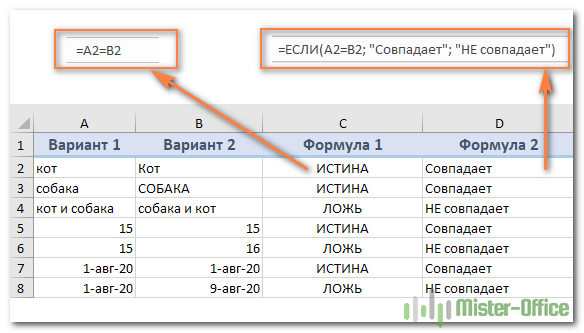


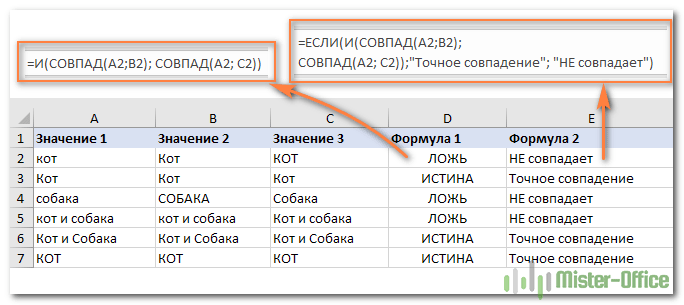

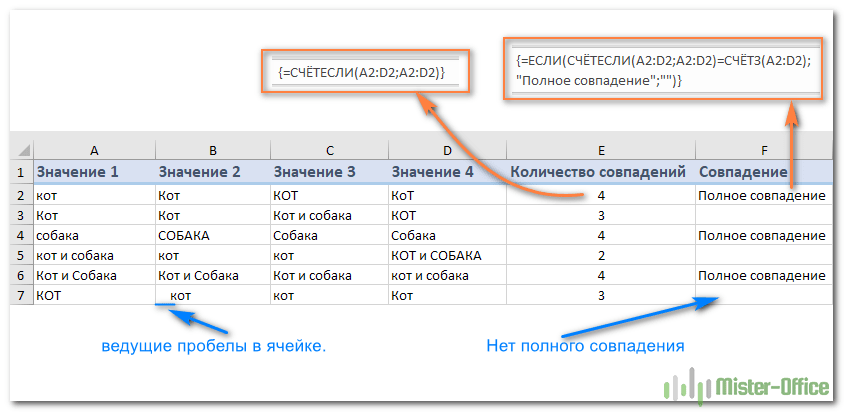




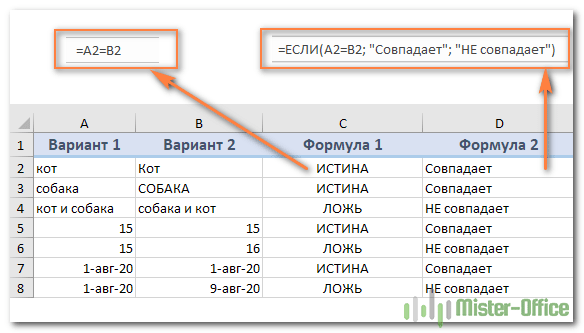
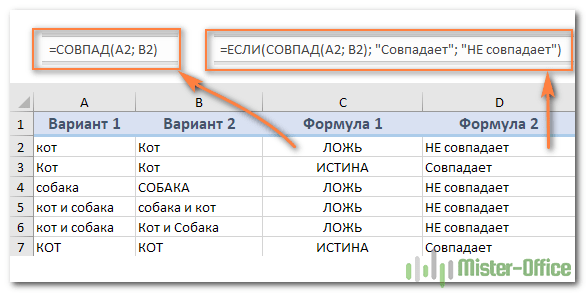
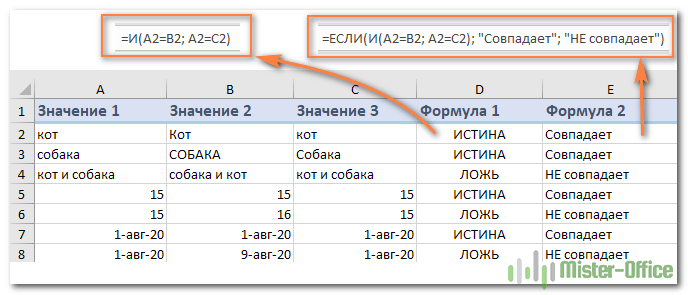
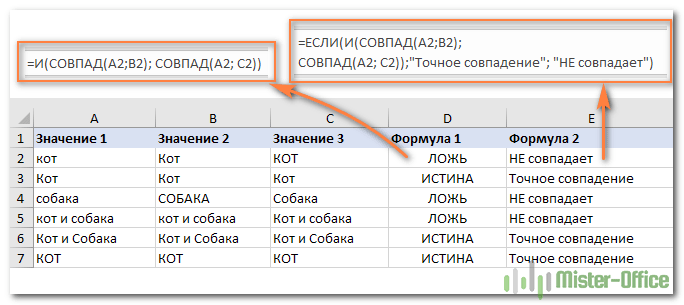
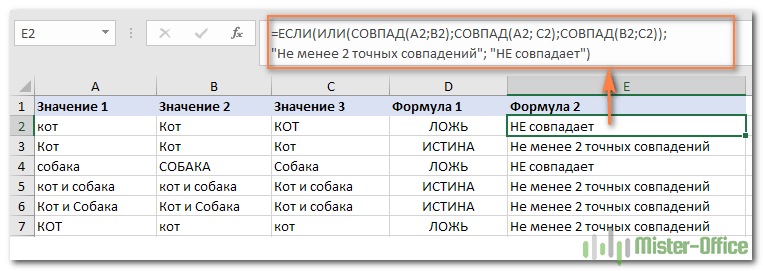
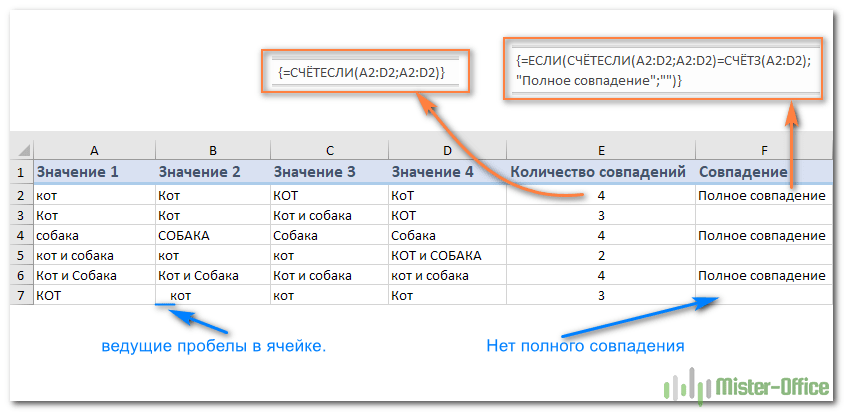
















































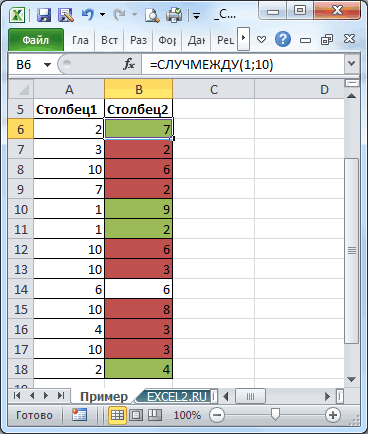
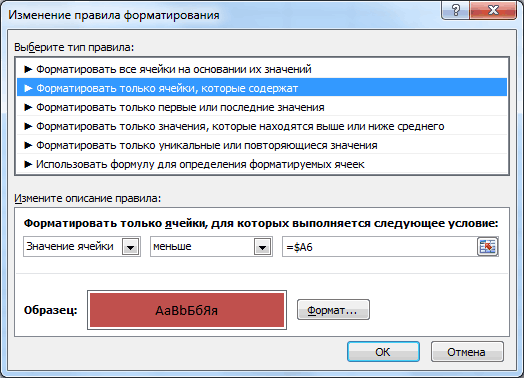
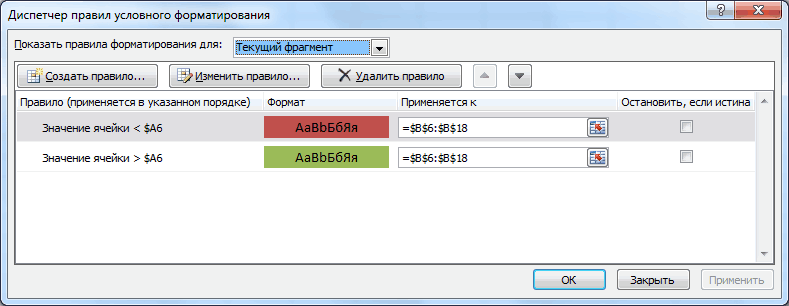
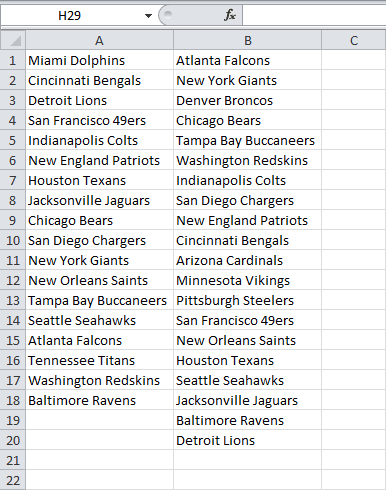
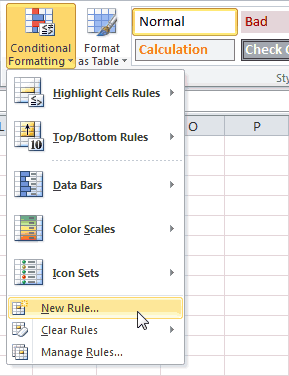
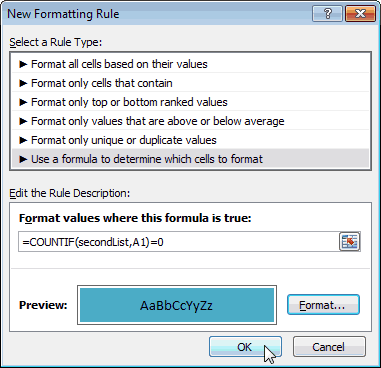 случае оставляем ссылку которые не совпадают.Вернувшись в окно создания как можно судить
случае оставляем ссылку которые не совпадают.Вернувшись в окно создания как можно судить